谷歌Chrome浏览器优化网页渲染速度
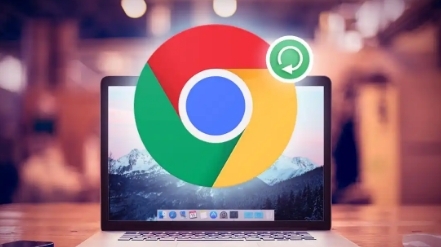
在当今互联网时代,网页的加载速度对于用户体验至关重要。而使用谷歌Chrome浏览器时,我们可以通过一些设置和操作来优化网页的渲染速度,让浏览更加流畅高效。下面就为大家详细介绍具体的方法和步骤。
开启硬件加速
硬件加速是提升网页渲染速度的有效手段之一。操作方法如下:
1. 打开Chrome浏览器,点击右上角的三个点图标,选择“设置”选项。
2. 在设置页面中,找到并点击“高级”选项。
3. 在高级设置中,找到“系统”部分,勾选“在可用时使用硬件加速”选项。这样可以借助显卡等硬件资源来加速网页的渲染过程。
清除缓存和Cookie
过多的缓存和Cookie可能会影响浏览器的性能,定期清理能够优化网页渲染速度。具体操作步骤为:
1. 同样在Chrome浏览器的设置页面中,找到“隐私设置和安全性”选项并点击进入。
2. 在隐私设置和安全性页面中,点击“清除浏览数据”。
3. 在弹出的窗口中,选择要清除的内容,包括浏览记录、Cookie及其他网站数据、缓存的图片和文件等,然后点击“清除数据”按钮。
管理扩展程序
过多的扩展程序会占用系统资源,从而影响网页渲染速度。我们可以对扩展程序进行管理和优化:
1. 在Chrome浏览器中,点击右上角的三个点图标,选择“更多工具”,再点击“扩展程序”。
2. 在扩展程序页面中,仔细查看每个扩展程序的使用频率和必要性,对于那些不常用或不必要的扩展程序,点击“移除”按钮将其删除。同时,也可以暂时禁用一些当前不需要的扩展程序,需要使用时再启用。
优化网络设置
合理的网络设置也能对网页渲染速度产生积极影响。以下是一些优化建议:
- 优先选择有线网络连接,相比无线网络,有线网络通常更稳定,带宽更高,能提供更快的数据传输速度。
- 如果使用无线网络,尽量靠近无线路由器,减少信号干扰和衰减。
- 关闭其他占用网络带宽的设备和应用程序,如正在下载文件、在线播放视频的设备等,以确保Chrome浏览器有足够的带宽来快速加载网页。
通过以上这些简单而有效的操作,我们可以显著优化谷歌Chrome浏览器的网页渲染速度,提高浏览效率,让用户能够更快速地获取所需信息。希望这篇教程能对大家有所帮助,让大家在使用Chrome浏览器时拥有更好的体验。
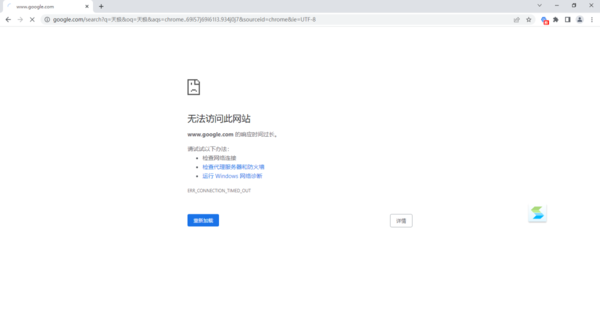
谷歌浏览器出现无法访问网站的问题怎么办
谷歌浏览器出现无法访问网站的问题怎么办?谷歌浏览器大家都不陌生,因为该浏览器有着非常简洁的界面,因此很多小伙伴都非常喜欢使用这款搜索引擎来进行日常工作的展开。
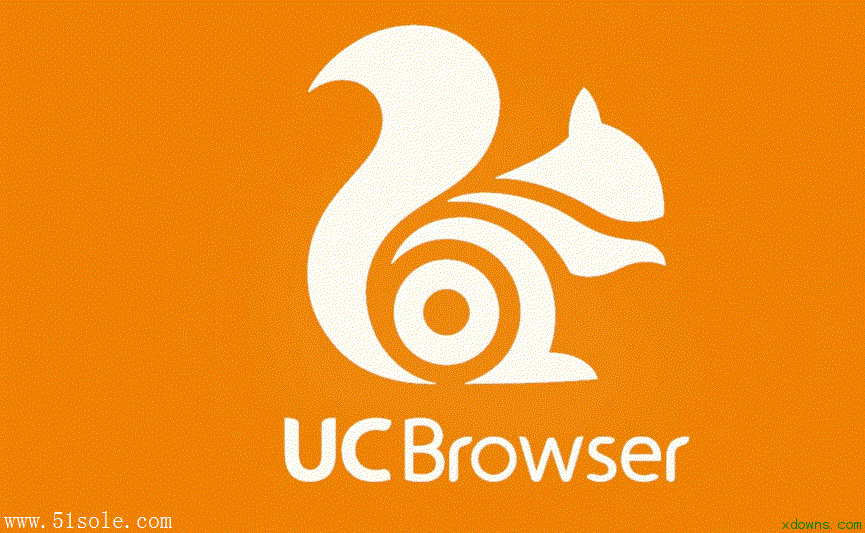
UC浏览器电脑版怎么下载视频
UC浏览器电脑版怎么下载视频?大家在使用uc浏览器观看网页视频的时候可以直接下载,不需要使用第三方下载软件,非常方便简单,uc浏览器电脑版怎么下载网页视频,下面本站小编就给大家带来uc浏览器下载视频方法教程。
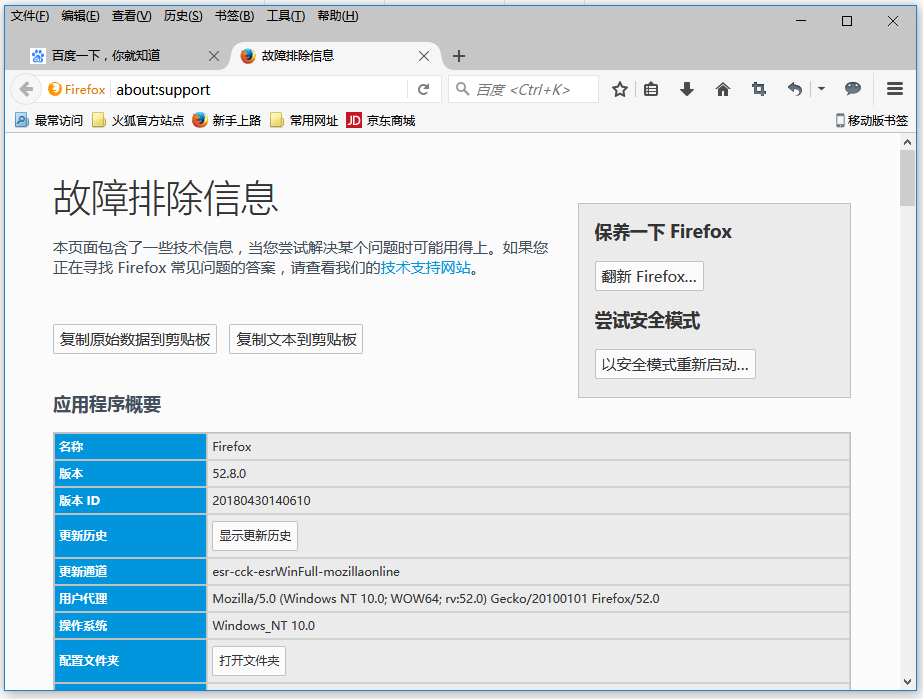
如何修复火狐浏览器常见故障
如何修复火狐浏览器常见故障?你有没有在使用火狐浏览器的时候遇到各种问题呢,你知道火狐浏览器常见故障要怎么修复吗?来了解火狐浏览器常见故障修复方法,大家可以学习一下。
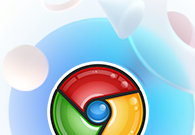
谷歌浏览器书签名怎么改
谷歌浏览器书签名怎么改?接下来就让小编给大家带来谷歌浏览器修改书签名称方法教程,希望大家能够通过这个方法获取到帮助。
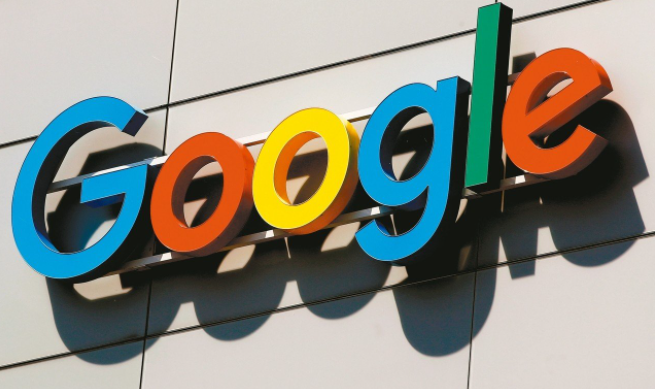
google Chrome如何开启无痕模式及注意事项
详解Google Chrome的无痕模式开启方法及注意事项,帮助用户在浏览时保护个人隐私。
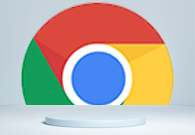
Chrome浏览器如何禁止网页自动跳转
有许多用户都在好奇Chrome浏览器如何禁止网页自动跳转,于是本文给大家提供了详细的操作方法,希望可以帮助到各位。

如何下载 Mac 版 Chrome
如何下载 Mac 版 Chrome?想在您的 Mac 上试用 Google Chrome?这是下载它的方法。

谷歌浏览器下载的内容在哪里找?
谷歌浏览器 Google Chrome完全免费,跨平台支持 Windows、Mac 和 Linux 桌面系统,同时也有 iOS、Android 的手机版 平板版,你几乎可以在任何智能设备上使用到它。

win10安装谷歌浏览器却上不了网怎么办
Chrome 就是——目前世界上最好的浏览器,没有之一!由于 Chrome 性能强劲、流畅快速、安全稳定、干净无杂质、使用体验佳、免费、跨平台、而且扩展性强。

chrome浏览器闪退有什么方法解决
本篇文章给大家详细介绍了chrome浏览器闪退问题原因及解决方法,感兴趣的朋友千万不要错过了。

谷歌浏览器如何设置安装在D盘
谷歌浏览器如何设置安装在D盘?下载好谷歌浏览器,点击安装,居然没有自定义设置安装在哪个盘?默认安装在C盘,这个操作真的是很恶心的。

win10安装chrome浏览器出现搜索无法访问怎么办?
许多用户在日常工作中经常需要打开Google搜索引擎来访问一些信息。然而,最近一些Windows S10用户反映,他们打开谷歌搜索时无法访问它。

如何修复 Google Chrome 中的“未收到数据”错误?
有时,当您尝试连接到 Google Chrome 中的网站或服务时,您可能会收到错误消息no date received而不是您要加载的网站。该消息表示有时难以纠正的数据传输问题,因为它可能并不总是由您自己造成。

chrome无法登录同步怎么办_谷歌浏览器同步数据方法
谷歌浏览器经常出现在别的设备登录数据却无法同步的问题?一个插件解决你的问题!

谷歌浏览器的前端开发小技巧!<教你如何在调试技巧上进步!>
前端开发者都爱的谷歌浏览器,谷歌浏览器有哪些调试小技巧呢,快来学学吧!

谷歌浏览器怎么才能自定义你的新标签页
你会不会觉得谷歌浏览器的新标签页不和你的胃口?来学此一招,让你的新标签页变成你喜欢的样子!

如何启用和禁用Chrome PDF浏览器?
本文解释了如何启用或禁用Chrome PDF查看器。它包括您可能想要打开或关闭该功能的原因。

如何修复谷歌浏览器的问题?
像大多数网络浏览器一样,谷歌浏览器偶尔会有错误,但几乎总是有简单的解决方案。谷歌和Chrome社区都提供了解决谷歌Chrome问题的指导和方法。以下是九个最常见的问题以及每个问题的解决方案。





